안녕하세요 태흠 입니다.
저희 집은 여러대의 공유기를 사용중 입니다.
그러다보니 일반 공유기를 허브스위치 모드로 변경해서 사용해야되는 점이 있는데요
이번에는 간단하게 iptime 공유기를 허브스위치 모드 활성화에 대해서 적어보겠습니다.
인터넷창에서 주소창에 192.168.0.1(기본설정값) 입력후
공유기 설정페이지로 들어가줍니다.

그럼 고급 설정 > 내부네트워크 설정 으로 들어가시면

내부 ip 주소 부분은 예를들어 192.168.0.XXX 으로 변경해주세요.
저는 192.168.0.100 으로 변경후 적용 눌러줬습니다.

적용 눌러주시면 공유기가 재부팅 됩니다.

(100번으로 진행하다가 도중에 오류로 190 으로 변경했습니다.)
변경된 주소로 다시 진입해주세요.
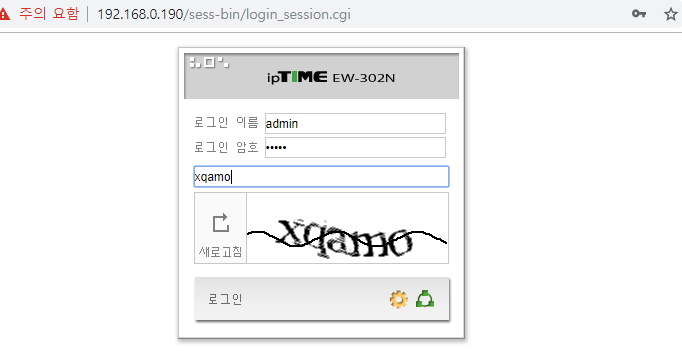
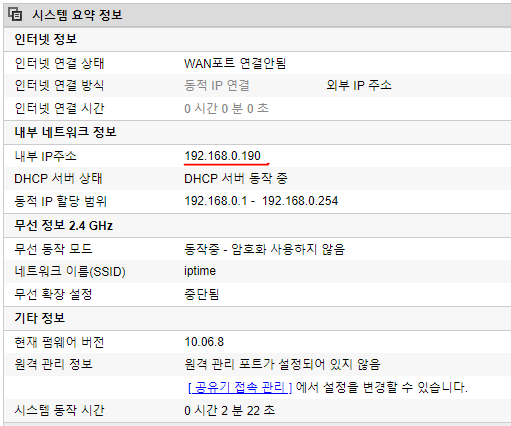
정상대로 인식이된 변경이 된 상태 입니다.

다시 고급설정 > DHCP 서버 설정 부분들 진입후
DHCP 서버 동작을 중지 눌러주세요.
적용 눌러주시면 동일하게 재부팅 합니다.

추가적으로 포트 오류를 막기 위해서 시스템 관리 > 기타 설정 진입후
UPNP 설정을 중단해주세요.
적용 눌러주신후


인터넷선을 다음과 같이 연결해주세요.
원래 인터넷 WAN 단자가 아닌 1,2,3,4 이렇게 인터넷을 뿌려주는 곳에 1번 포트에 인터넷선을 연결해주시고
2,3,4 포트에는 PC에 연결해주시면 됩니다.
그럼 모든 설정이 완료된것 입니다.
제가 작업을 하면서 느낀 오류가 몇개 있습니다.
그때마다 공유기 초기화 진행을 해줬습니다.
내부 아이피 설정시 이미 메인쪽에 사용하는 동일한 주소가 있을시 충돌이 나면서 연결이 안됬습니다.
그래서 저의 최종 내부 아이피 주소 설정은 192.168.0.210 으로 설정해줬습니다.
그 외 부분은 크게 문제는 없었습니다.
참고 링크 : http://iptime.com/iptime/?pageid=11&page=2&page_id=67&uid=7295&mod=document
EFM, ipTIME 아이피타임
기가 와이파이, 유무선 및 무선 인터넷 공유기, 와이파이 증폭기 및 확장기, 기업 및 가정용 나스, NAS STORAGE 등 제품소개와 펌웨어 다운로드 고객지원 제공
iptime.com
'web > 인터넷' 카테고리의 다른 글
| 네이버 블로그 쿠팡 광고 달기 (0) | 2019.08.25 |
|---|---|
| 티스토리 블로그 글쓰기 오류가 발생했습니다. (0) | 2019.08.25 |
| PC에서 https 차단 우회하기 (0) | 2019.08.01 |
| 네이버 블로그 글 티스토리로 이전하기 (0) | 2019.08.01 |
| 알바 및 취업 이력서 양식 파일 받을수 있는 사이트 (0) | 2019.08.01 |




댓글